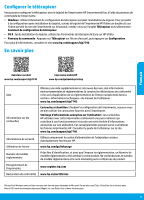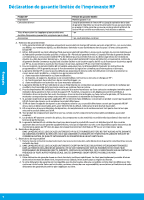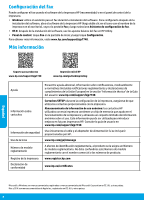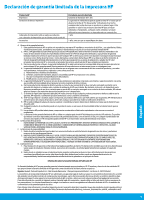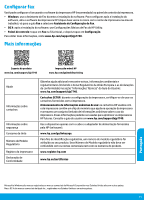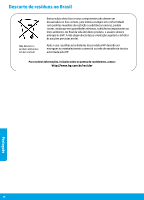HP OfficeJet Pro 7740 Getting Started Guide - Page 10
Introdução
 |
View all HP OfficeJet Pro 7740 manuals
Add to My Manuals
Save this manual to your list of manuals |
Page 10 highlights
HP OfficeJet Pro 7740 Wide Format All-in-One series Introdução 1. Siga as instruções do folheto de configuração para iniciar a configuração da impressora. 2. Acesse 123.hp.com/ojp7740 para baixar e iniciar o software de configuração da impressora ou o aplicativo HP Smart e conecte a impressora à sua rede. Observação para usuários do Windows®: também é possível usar o CD de software da impressora HP. Se sua impressora não vem com um CD, você pode solicitar um em www.support.hp.com. 3. Criar uma conta ou registrar sua impressora. Configurar conexão sem fio Seguindo as instruções no painel de controle da impressora e instalando o software da impressora HP ou o aplicativo HP Smart, você conectou com sucesso a impressora à rede sem fio. Para mais informações, visite HP Wireless Printing Center (www.hp.com/go/wirelessprinting). Solucionar problemas de conexão sem fio •• Se a luz azul no painel de controle da impressora não estiver acesa, a conexão sem fio pode estar desligada. •• Se a luz azul não estiver piscando significa que a impressora não está conectada à rede. Execute o Assistente de Configuração Sem Fio para estabelecer uma conexão sem fio. Para ligar o dispositivo sem fio ou usar o assistente de configuração sem fio 1. Na tela do painel de controle da impressora, toque ou deslize a aba na parte superior de uma tela para abrir o Painel, toque em (Sem fio) e, em seguida, toque em (Configurações). 2. Toque em Configurações Sem Fio, e então escolha uma das seguintes: •• Toque em Sem Fio para ativá-la. •• Toque em Assistente de Configuração Sem Fio ou Configuração Protegida Wi-Fi e siga as instruções na tela para fazer uma conexão sem fio. Dica: para obter mais informações, acesse www.hp.com/go/wifihelp. Observação: se estiver usando um computador com o Windows, você pode usar a ferramenta HP Print and Scan Doctor para solução de problemas. Baixe esta ferramenta em www.hp.com/go/tools. Usar a impressora por meio de rede sem fio sem usar um roteador (Wi-Fi Direct) Com o Wi-Fi Direct, é possível conectar seu computador ou dispositivo móvel (como smartphone ou tablet) diretamente a uma impressora sem fio - sem precisar se conectar a uma rede sem fio existente. Observação: para usar o Wi-Fi Direct, talvez você precise instalar o software HP em seu computador ou dispositivo móvel. Para mais informações, acesse 123.hp.com/ojp7740. Dica: para saber como imprimir usando o Wi-Fi Direct, visite o site Wi-Fi Direct Printing (www.hp.com/go/wifidirectprinting). Converter de uma conexão USB para uma conexão sem fio Saiba mais: www.hp.com/go/usbtowifi. As informações aqui contidas estão sujeitas a alterações sem prévio aviso. Português